Avant d'utiliser votre application, vous devrez compléter une configuration rapide qui implique de sélectionner vos produits Devolutions, de vous connecter à votre compte Devolutions, et de configurer certains paramètres de sécurité.
Configuration de application mobile Workspace
Suivre les étapes ci-dessous pour effectuer la configuration initiale de votre application mobile Workspace avec Devolutions Hub Personal :
- Télécharger et installer application mobile Workspace si ce n'est pas déjà fait.
- Une fois l'installation terminée, ouvrir l'application.
- Dans la Configuration de Workspace, cocher Devolutions Hub Personal, puis appuyer sur Commencer la configuration.
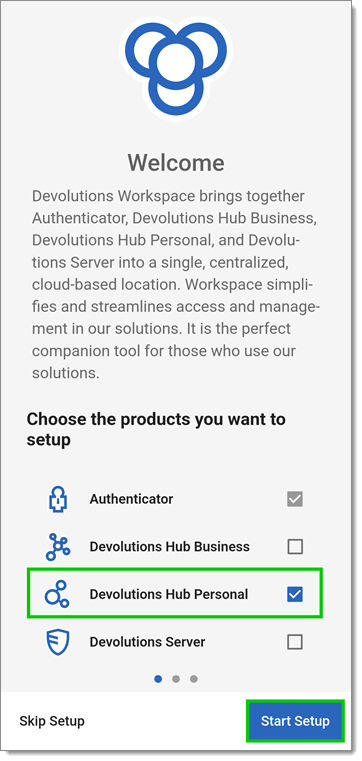
Configuration de Devolutions Hub Personal
Pendant la configuration, vous pouvez toujours appuyer sur Passer cette étape pour configurer ce paramètre spécifique plus tard.
- Si vous n'avez pas de compte Devolutions, appuyer sur Créer un compte et suivre les étapes pour créer votre compte. Si vous avez déjà un compte, appuyer sur Connexion pour vous authentifier.
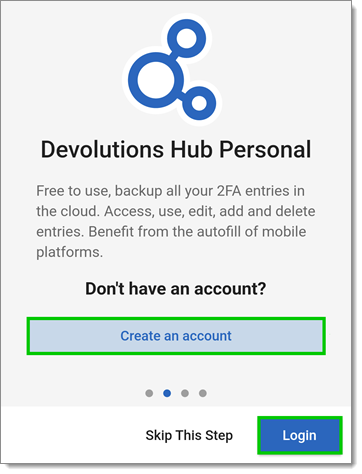
compte Devolutions - De retour à la configuration de Workspace, choisir de sauvegarder ou non vos entrées sur Devolutions Hub Personal. Il est recommandé de sauvegarder vos entrées sur Devolutions Hub Personal car vous pourrez y accéder depuis n'importe quel appareil.
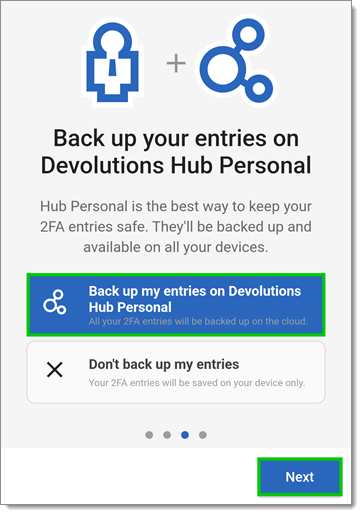
Sauvegarder les entrées sur Devolutions Hub Personal - Appuyer sur Suivant.
- Optionnellement, activer l'utilisation d'un Verrouillage biométrique (Touch/Face ID). C'est une pratique recommandée. Votre appareil vous demandera de vous authentifier en utilisant cette méthode. Elle doit d'abord être configurée sur votre appareil pour fonctionner avec Workspace.
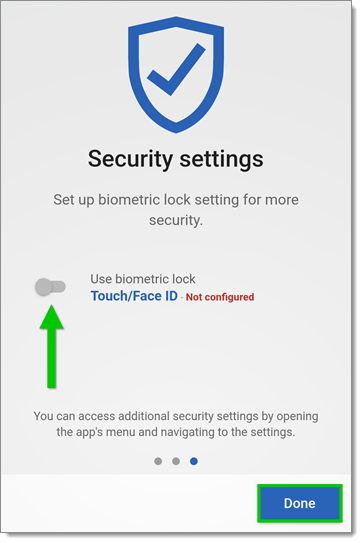
Paramètres de sécurité - Appuyer sur Terminé pour finir la configuration initiale.
Ajouter un espace supplémentaire
Suivre les étapes ci-dessous pour ajouter un Devolutions Hub Personal supplémentaire dans application mobile Workspace.
- Sélectionner Espace supplémentaire.
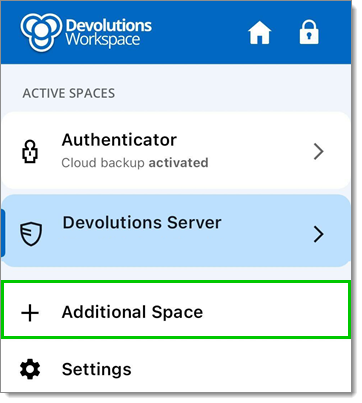
Choisir votre méthode d'authentification - Choisir Devolutions Hub Personal.
- Cliquer sur Suivant.
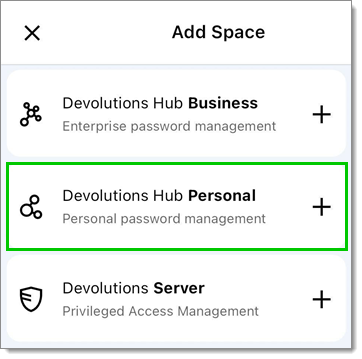
Choisir Devolutions Hub Business - Entrer votre URL de Devolutions Hub Personal.
- Choisir votre méthode d'authentification.
Votre compte Devolutions Hub Personal est maintenant disponible dans application mobile Workspace.







